通过特权访问管理中心 PAM(Privileged Access Management)文件传输功能,您可以方便快捷地将本地文件上传至目标资产或者将目标资产文件下载至本地,满足您在管理和维护服务器时的文件传输需求,提高工作效率和安全性。本文介绍如何使用PAM进行文件传输。
使用限制
上传的文件大小不能超过500 MB,单次批量最多选择5个文件。
文件传输速率限制:
Linux上传文件和下载文件的带宽均为10 MB/s。
Windows上传文件和下载文件的带宽均为400 KB/s。
文件传输不支持自定义路径。
Linux默认上传或下载文件的路径为
/tmp。Windows默认上传或下载的文件路径为:
C:\Users\${windowsAccount}\Downloads。
前提条件
请确保云服务器ECS上的云助手Agent正常运行。安装Agent操作,请参见安装云助手Agent。
由于PAM是基于对象存储OSS进行文件中转,因此如果您在云服务器ECS配置了严格的安全组出方向规则,请务必确保已在安全组加入OSS所在地域的IP地址。
OSS所在地域的IP地址,请参见OSS内网域名与VIP网段对照表。
在云服务器ECS添加安全组规则操作,请参见添加安全组规则。
操作步骤
登录特权访问管理中心控制台。
在左侧导航栏,选择。
在主机页签,定位到目标资产,在操作列,单击远程连接。
在运维对话框,选择协议/端口、登录凭据,且终端窗口打开方式选择当前窗口(支持文件传输),单击连接。
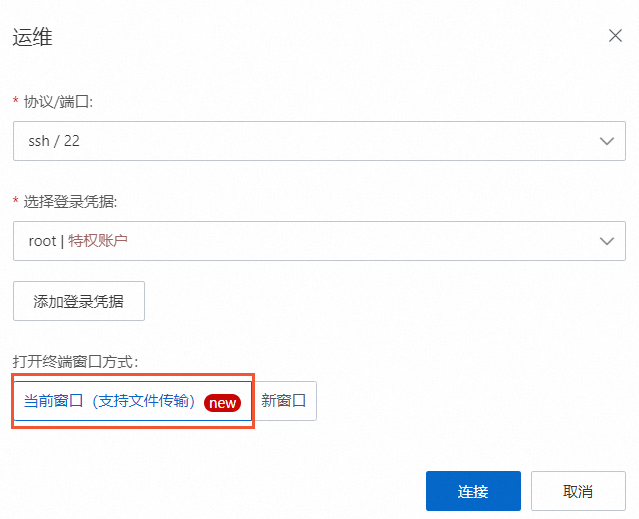
在PAM终端窗口右侧区域的文件传输页签,上传或者下载文件。
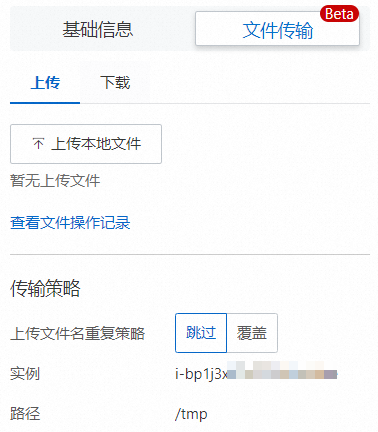
场景
操作步骤
上传
在上传页签,单击上传本地文件,选择本地文件,单击打开。
在文件操作记录对话框,查看文件上传进度、存放路径、操作结果等信息。
默认上传路径为
/tmp。支持在传输策略区域,设置上传文件名重复的策略:跳过(默认):如果已经存在同名文件,则不进行上传操作,直接跳过该文件。
覆盖:如果已经存在同名文件,则直接覆盖原文件。
下载
在下载页签,鼠标悬停至目标文件,单击
 图标。
图标。在文件操作记录对话框,查看文件下载进度、下载路径以及操作结果等信息。
相关文档
轻量版支持文件审计,可以帮助您发现异常上传、下载等文件传输风险问题,记录了用户上传和下载的文件详情、用户信息等。详情请参见运维审计。
